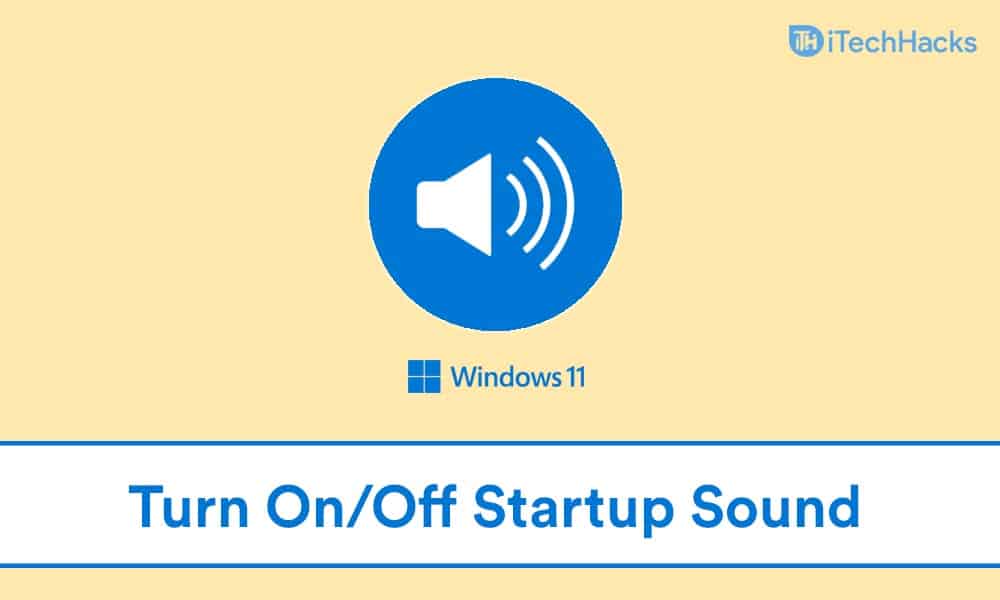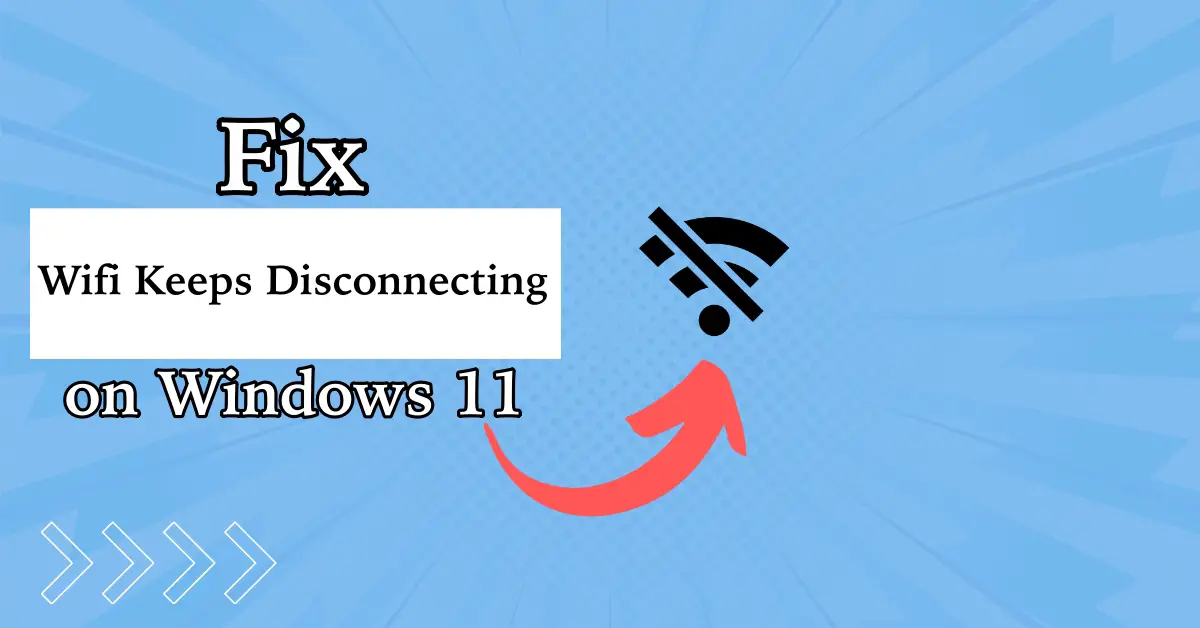WhatsApp is een populaire berichten -app die een brug bouwt voor gebruikers over de hele wereld om te communiceren. Het speelt een belangrijke rol in dagelijks contact, maar net als andere applicaties kan WhatsApp soms niet werken vanwege softwarefouten, app -glitches, malware -aanvallen en meer. Om de problemen op te lossen die WhatsApp momenteel ervaart en in de nabije toekomst normaal wordt gebruikt, is het noodzakelijk om WhatsApp te verwijderen en te installeren. In dit geval is uw grootste zorg gegevensverlies. Gelukkig zijn er verschillende oplossingenInstalleer WhatsApp opnieuw zonder gegevens te verliezen, ongeacht welk apparaat u gebruikt, zoals iPhone en Android. Volg ons gewoon om de details te leren.
WhatsApp biedt een optie voor Android -gebruikers om een back -up te maken van chatgeschiedenis en media naar Google Drive, zodat er geen gegevens verloren gaan na de herinstallatie van WhatsApp. Het maakt niet uit of je geen back -up hebt gemaakt voordat je de app -verwijdering van de app. WhatsApp -chats kunnen elke dag automatisch worden ondersteund door de interne opslag van uw mobiele telefoon. Dat wil zeggen, back -ups op zowel Google Drive als Interne Storage zorgen voor de mogelijkheid om uw WhatsApp -gegevens te herstellen. Laten we eens kijken hoe we WhatsApp opnieuw kunnen installeren zonder gegevensverlies hieronder.
1.1 Back -up whatsapp -gegevens naar Google Drive op Android
- Stap 1:Start WhatsApp op Android -apparaat.
- Stap 2:Tik op de drie punten rechtsboven en selecteerInstellingenIn het vervolgkeuzemenu.
- Stap 3:Ga dan naarChats → Back -up van chat → back -up naar Google Driveoptie.
- Stap 4:Stel op basis van uw behoeften de back -upfrequentie in en tik opGoogle -accountautoriseren metToestaanoptie.
- Stap 5:Zolang uw whatsapp is gekoppeld aan uw Google Drive, kunt u een back -upbestand maken met deBack -upknop.
1.2 Verwijder en installeer WhatsApp opnieuw op Android
- Stap 1:Druk lang op WhatsApp -pictogram op het startscherm en tik op “Verwijten”In het kleine pop-upvenster om WhatsApp van uw Android-apparaat te verwijderen.
- Stap 2:Open Google Play Store om WhatsApp te zoeken en tik opInstallerenom het opnieuw te installeren.
1.3 Herstel WhatsApp -gegevens op Android

- Stap 1:Krijg WhatsApp op uw Android -apparaat gelanceerd en verifieer het telefoonnummer.
- Stap 2:WhatsApp verschijnt een prompt die u ertoe brengt uw berichten en media te herstellen van Google Drive. Tik gewoon op “HERSTELLEN”Optie om gegevens te herstellen.
![]()
Opmerking:
De prompt kan variëren afhankelijk van de situatie. Als u WhatsApp -chats en media niet back -up maakt voor Google Drive voordat u de app verwijdert, detecteert WhatsApp de back -up in de interne opslag van de telefoon na het herinstalleren. In dit geval kunt u WhatsApp -gegevens herstellen van de lokale back -up.
Deel 2. Hoe whatsapp op iPhone opnieuw te installeren zonder gegevens te verliezen
Voor iPhone -gebruikers, zolang u vooraf een chatback -up op iCloud hebt gemaakt, kunt u garanderen dat WhatsApp -gegevens veilig worden opgeslagen na het opnieuw installeren. U kunt alle berichten en media van de back -up herstellen en het proces is eenvoudig. Dit is wat je moet doen.
2.1 Back -up whatsapp chats naar iCloud op iPhone

- Stap 1:Open whatsapp op je iPhone en tik opInstellingentabblad onderaan het scherm.
- Stap 2:Gaan naarCheats → Back -up van de chat → Back -up nuOm je chatgeschiedenis en media te steunen naar iCloud.
2.2 Verwijder en installeer WhatsApp opnieuw op de iPhone
- Stap 1:Druk lang op WhatsApp -pictogram op uw iPhone -scherm. Kies danApp → App verwijderen → VerwijderenWhatsApp -app van uw apparaat verwijderen.
- Stap 2:Zoek naar WhatsApp in de App Store en download deze naar uw iPhone.
2.3 WhatsApp -gegevens herstellen van iCloud -back -up

- Stap 1:Open de nieuw geïnstalleerde WhatsApp op uw iPhone en verifieer het telefoonnummer.
- Stap 2:U wordt gevraagdHerstel de chatgeschiedenisvan iCloud -back -up. Tik gewoon opHerstellenOptie zodat er geen gegevensverlies is na het opnieuw installeren van WhatsApp.
Deel 3. Back -up whatsapp gratis om gegevens na het herinstalleren te herstellen
Het is onmiskenbaar essentieel om whatsapp -gegevens regelmatig te ondersteunen om gegevensverlies te voorkomen. Gelukkig,Joyoshare whatsapp -overdrachtis een ideale keuze voor u om gratis back -upbestanden te maken. Met eersteklas gegevensbeheertechnologie kan deze software alle beschikbare back-ups in het zicht brengen en geeft u een voorbeeld van de gedetailleerde gegevens in elke back-up. Als u WhatsApp per ongeluk opnieuw installeert, is het probleemloos om gegevens naar apparaat na het herinstalleren te herstellen. In vergelijking met gegevensherstel ondersteund door WhatsApp, biedt Joyoshare WhatsApp Transfer u meer gemak. Hogere snelheid om gegevens op te halen, real-time weergavefunctie, herhaalbaar restauratieproces, hoger succespercentage en eenvoudiger werking.
Stap 1Verbind iPhone met computer
Open Joyoshare WhatsApp Transfer en laat uw iPhone verbonden zijn op de computer. Kies uw WhatsApp -type en ga dan verder naarBack -upsectie in het programma.

Stap 2Begin met een back -up van WhatsApp -gegevens
Zodra u klikt "Start back -up"Knop, Joyoshare WhatsApp Transfer starten onmiddellijk een proces om een back -up van WhatsApp -gegevens van uw aangesloten iPhone naar de computer te ondersteunen.

Klaar! U hebt met succes uw WhatsApp -gegevens naar de computer gesteund. Als u WhatsApp onbedoeld van uw apparaat verwijdert of aan gegevensverlies lijdt, kunt u Joyoshare WhatsApp -overdracht gebruiken om de chatgeschiedenis en mediabestanden gemakkelijk te herstellen. Hier is hoe.
Stap 1Kies een WhatsApp -back -up
Op weg zijn naarHerstellenTabblad in de linker menubalk van Joyoshare WhatsApp Transfer en haal een back -upbestand uit de lijst volgens uw situatie.

Stap 2Voorbeeld berichten en media in back -up
Zoek het back -upbestand in de lijst en klik op deWeergaveOptie voor verder voorbeeld. Joyoshare WhatsApp -overdracht classificeert WhatsApp -gegevens in verschillende categorieën, zodat u snel kunt vinden wat u nodig hebt. Als er geen probleem is, raak dan gewoonHerstel naar apparaatknop.

Stap 3Herstel WhatsApp -gegevens naar iPhone
Klikken opBegin met herstellenKnop in het programma om WhatsApp -gegevens naar uw mobiele apparaat te herstellen. Zorg ervoor dat u zich hebt aangemeld bij uw WhatsApp -account en uitschakeltVind mijnfunctie.

Deel 4. Samenvatting
Het proces om WhatsApp opnieuw te installeren zonder gegevens te verliezen kan eenvoudig zijn op zowel Android- als iPhone -apparaten. Loop door de volledige gids in dit artikel, zodat u deze efficiënt kunt maken. Mis Joyoshare WhatsApp Transfer om uw WhatsApp -gegevens te beheren met een waterdichte oplossing. Met de hulp kunt u uw gegevens op elk gewenst moment zonder kosten back -ups maken, back -ups visueel in realtime bekijken en gegevens herstellen in verschillende scenario's voor gegevensverlies.
![[Opgelost] Waar gaan AirDrop-bestanden en foto's naartoe op iPhone/Mac?](https://elsefix.com/statics/image/placeholder.png)